电脑上的钉钉怎么退出账号 电脑钉钉怎么退出账号
更新时间:2023-11-04 10:29:49作者:zsbaocheng
电脑上的钉钉怎么退出账号,钉钉是一款广泛使用的办公沟通工具,而在使用电脑版钉钉时,有时我们需要退出当前账号,如何在电脑上顺利退出钉钉账号呢?在这篇文章中我们将为大家详细介绍电脑上的钉钉退出账号的方法,帮助大家快速、简便地完成这一操作。无论是因为切换账号、保护个人信息安全还是其他原因,退出钉钉账号都是一个非常重要的步骤。接下来让我们一起来了解一下吧。
操作方法:
1.点击电脑桌面上的钉钉图标,进行登录。
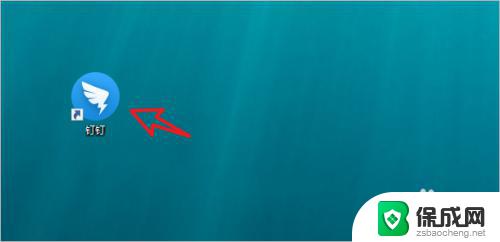
2.用户可以选择账号+密码形式登录,也可以手机扫码登录。
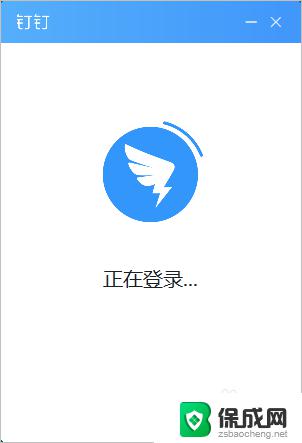
3.登录打开面板,点击左上角个人头像。
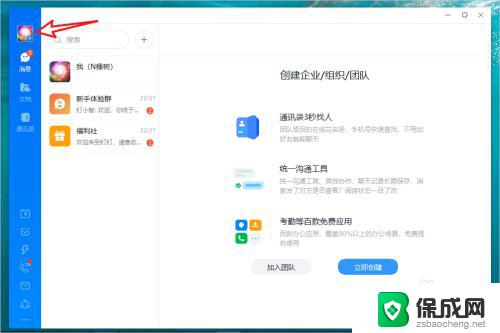
4.点击【退出账号】选项,直接关闭整个电脑软件。
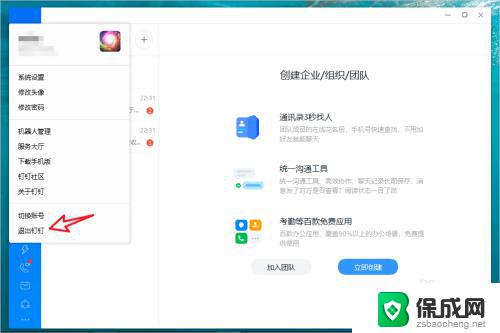
5.如想换个账号登录,点击【切换账号】。
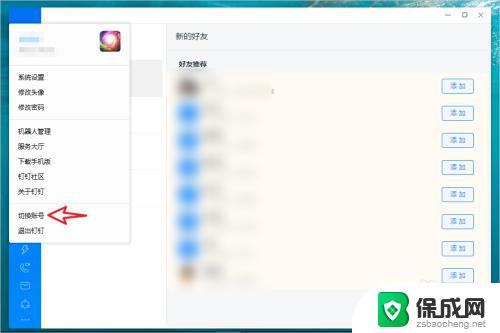
6.重新打开登录界面,输入新的账号登录即可。
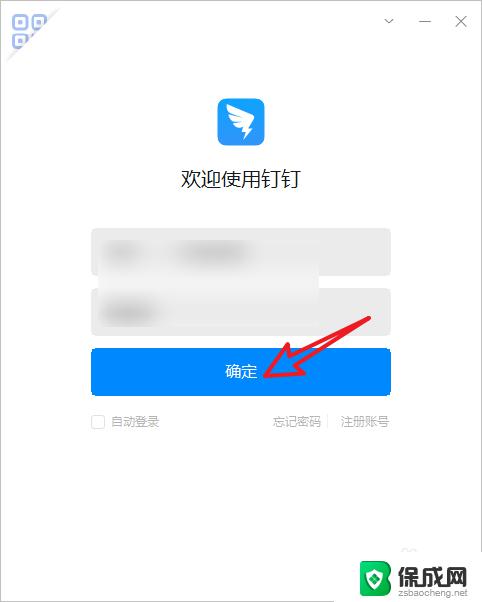
以上是电脑版钉钉退出账号的全部内容,如果您遇到此类情况,按照这种方法解决问题即可,希望能够帮助到大家。
电脑上的钉钉怎么退出账号 电脑钉钉怎么退出账号相关教程
-
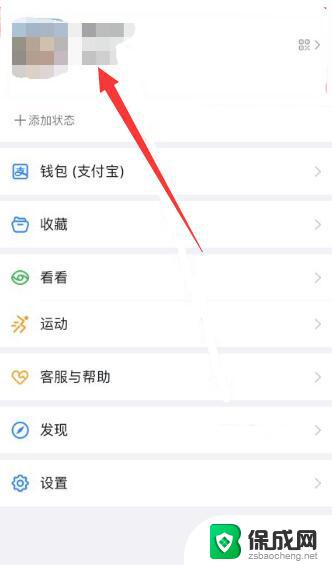 钉钉从企业转为个人怎么改 如何重新设置钉钉账号身份
钉钉从企业转为个人怎么改 如何重新设置钉钉账号身份2024-03-16
-
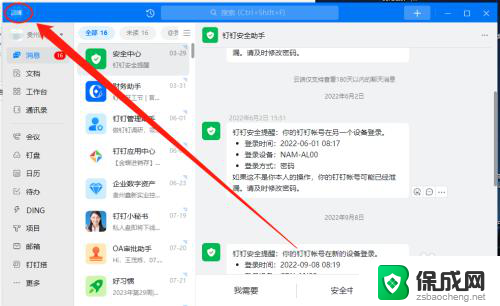 win10钉钉开机自动启动关闭 电脑钉钉开机自启如何关闭
win10钉钉开机自动启动关闭 电脑钉钉开机自启如何关闭2024-10-16
-
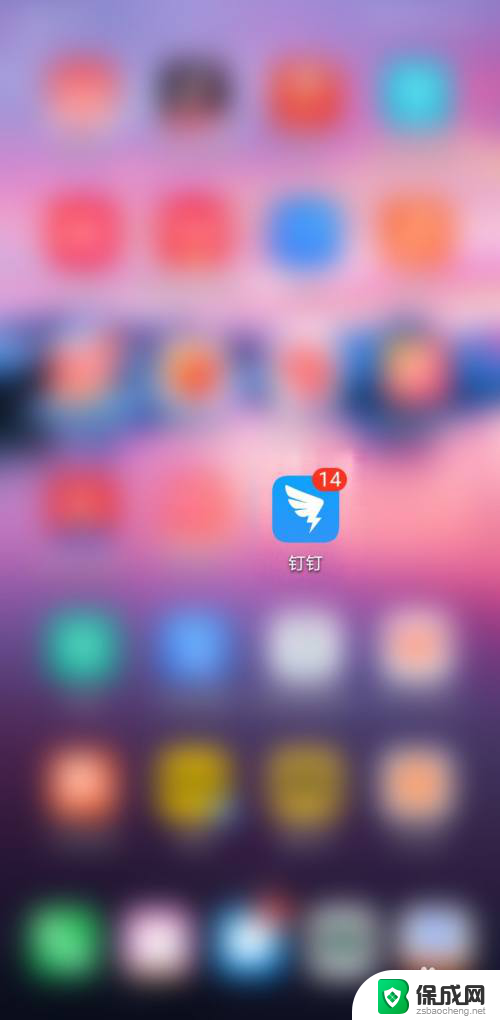 华为手机钉钉怎么分身 钉钉分身在华为手机上的操作步骤
华为手机钉钉怎么分身 钉钉分身在华为手机上的操作步骤2023-12-11
-
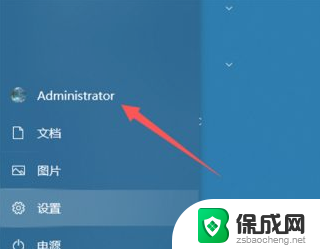 win10退出管理员账号 win10如何退出管理员账户
win10退出管理员账号 win10如何退出管理员账户2024-10-06
-
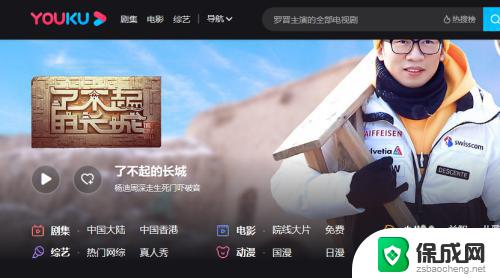 优酷电脑怎么退出登录账号 电脑版优酷网页如何退出登录
优酷电脑怎么退出登录账号 电脑版优酷网页如何退出登录2023-10-27
-
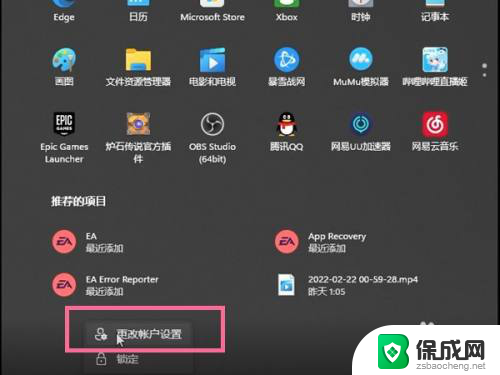 windows11账号登出 Windows11如何退出账户登录界面
windows11账号登出 Windows11如何退出账户登录界面2024-07-09
- w11退出账户 win11如何退出windows账户
- 电脑打括号怎么打的 如何在电脑键盘上打出中文括号
- 怎么注册ourplay谷歌账号 谷歌账号注册教程
- 抖音账号怎么注册 抖音注册新账号教程
- 英伟达还能牛多久?2021年英伟达最新动态及未来发展趋势分析
- 如何有效升级显卡以提升游戏性能和图形质量:详细教程和实用技巧
- 英伟达中国打造国产GPU,摩尔线程冲刺IPO,估值超255亿
- 详细教程:Win10系统激活的多种方法与步骤,最新有效激活方法大揭秘
- 微软下跌1.41%,报416.59美元/股,市值跌破2.5万亿美元
- 详细步骤教你如何在Win7系统中进行系统还原,轻松恢复系统设置
新闻资讯推荐
- 1 微软下跌1.41%,报416.59美元/股,市值跌破2.5万亿美元
- 2 详细步骤教你如何在Win7系统中进行系统还原,轻松恢复系统设置
- 3 聊聊游戏本该怎么选择CPU(处理器):如何挑选最适合游戏的处理器?
- 4 AMD致命一击 将在移动平台上3D缓存,提升游戏体验
- 5 初探微软Win10/Win11新版Terminal,AI提升终端命令体验,全面解析最新终端技术革新
- 6 2024年11月CPU横评及选择推荐指南:最新CPU性能排名及购买建议
- 7 英伟达现在为什么甩AMD几条街了?来看看原因-详细分析两家公司的竞争优势
- 8 英伟达盘中超越苹果,再次成为全球市值最高公司,市值超过2.3万亿美元
- 9 微软宣布Win10系统将退休,如何应对升级问题?
- 10 微软上涨1.25%,报411.435美元/股,市值再创新高
win10系统推荐
系统教程推荐
- 1 win11快捷记录打开笔记 系统速记按钮开启方法
- 2 .exe在win11上打不开 win11exe文件打不开解决方法
- 3 如何增强网速win10 笔记本电脑加快网速方法
- 4 win10如何彻底删除搜狗主页 搜狗浏览器卸载步骤
- 5 戴尔笔记本开机密码忘了怎么办win10 Windows10开机密码忘了怎么办忘了怎么办
- 6 windows11改账户名字 Windows 11账户名称调整方法
- 7 win11屏幕分辨率调整不了 win11显示器分辨率调整不了怎么解决
- 8 win11本地账户如何更改名字 win11本地账户怎么改名字
- 9 win11打开usb连接 Win11如何开启U盘接口
- 10 win11显示字体设置 Windows11系统字体设置步骤